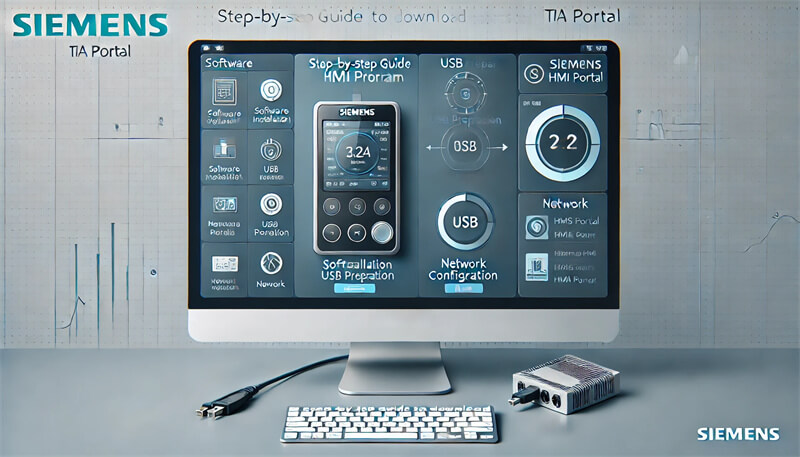الماخذ الرئيسية
| سؤال | إجابة |
|---|---|
| ما هي البرامج المطلوبة؟ | بوابة TIA، SIMATIC ProSave، Microsoft Visual C++ 2010، .Net Framework 4.5 |
| ما هي الأجهزة المطلوبة؟ | جهاز Siemens HMI، قرص USB، اتصال بالشبكة |
| كيف تبدأ مشروع جديد؟ | إنشاء مشروع جديد في بوابة TIA، وإضافة جهاز HMI، وتجميع المشروع |
| كيفية التحميل عبر الشبكة؟ | قم بتكوين واجهة PG/PC، وبرنامج النقل، والتحقق من النقل |
| كيفية التحميل عن طريق USB؟ | قم بإعداد USB، والاتصال بالكمبيوتر، ونقل المشروع، وتنزيله على جهاز HMI |
| القضايا المشتركة والحلول؟ | معالجة الأخطاء الشائعة والأسئلة الشائعة، وتقديم نصائح حول استكشاف الأخطاء وإصلاحها |
| نصائح الخبراء؟ | تحسين سير العمل، واستخدام ProSave بفعالية |
| مصادر إضافية؟ | دروس الفيديو، مزيد من الروابط القراءة |
مقدمة
في عالم الأتمتة الصناعية، تبرز بوابة Siemens TIA كأداة قوية لإدارة وبرمجة واجهات الإنسان والآلة (HMIs). سواء كنت مستخدمًا مبتدئًا أو ذا خبرة، فإن فهم كيفية تنزيل برامج Siemens HMI في TIA Portal يمكن أن يبسط سير عملك ويعزز إنتاجيتك. يهدف هذا الدليل إلى توفير إرشادات شاملة خطوة بخطوة لمساعدتك على إتقان هذه العملية.
المتطلبات والاستعدادات
متطلبات البرنامج
قبل الغوص في عملية التنزيل، تأكد من تثبيت البرنامج التالي على نظامك:
- بوابة تيا: البرنامج الأساسي لبرمجة Siemens HMI.
- سيماتيك بروسيف: ضروري للنسخ الاحتياطي واستعادة برامج HMI.
- حزمة Microsoft Visual C++ 2010 القابلة لإعادة التوزيع (x86): مطلوب للتوافق.
- مايكروسوفت.نت فريمورك 4.5: ضروري لتشغيل بوابة TIA.
متطلبات الأجهزة
تأكد من أن لديك الأجهزة اللازمة لتسهيل عملية التنزيل:
- جهاز سيمنز HMI: جهاز متوافق مثل Simatic HMI KTP 700 Basic DP.
- قرص يو اس بي: يفضل أن يكون فارغًا، بسعة لا تقل عن 16 جيجابايت.
- إتصال شبكة: بالنسبة لعمليات النقل المستندة إلى الشبكة، تأكد من وجود اتصال مستقر بين جهاز الكمبيوتر الخاص بك وجهاز HMI.
إعداد بيئتك
يعد الإعداد الصحيح أمرًا بالغ الأهمية لعملية التنزيل السلسة. اتبع هذه الخطوات لإعداد بيئتك:
- تثبيت كافة البرامج المطلوبة: تأكد من تثبيت وتحديث بوابة TIA وSIMATIC ProSave والمتطلبات الأساسية الأخرى.
- قم بتكوين إعدادات الشبكة: قم بتوصيل جهاز الكمبيوتر الخاص بك بجهاز HMI عبر شبكة موثوقة.
- قم بإعداد قرص USB: قم بتهيئة قرص USB إذا لزم الأمر وتأكد من أنه فارغ لتجنب التعارضات.
إنشاء وإعداد مشروع HMI
بدء مشروع جديد
ابدأ بإنشاء مشروع جديد في TIA Portal:
- افتح بوابة تيا: قم بتشغيل البرنامج على جهاز الكمبيوتر الخاص بك.
- إنشاء مشروع جديد: انتقل إلى قائمة "المشروع" وحدد "مشروع جديد". أدخل اسمًا واحفظ الموقع لمشروعك.
- إضافة جهاز جديد: في شجرة المشروع، انقر بزر الماوس الأيمن على "الأجهزة". & الشبكات" وحدد "إضافة جهاز جديد". اختر طراز HMI الخاص بك من القائمة.
تجميع المشروع
قبل التنزيل، تأكد من أن مشروعك خالي من الأخطاء:
- تجميع المشروع: انتقل إلى قائمة "المشروع" وحدد "ترجمة". وبدلاً من ذلك، استخدم الاختصار "Ctrl + B".
- التحقق من وجود أخطاء: معالجة أي أخطاء أو تحذيرات تظهر أثناء التجميع لضمان النقل السلس.
تنزيل برنامج HMI عبر الشبكة
متطلبات نقل الشبكة
تأكد من استيفاء الشروط التالية للنقل عبر الشبكة:
- تم تثبيت البرامج: تأكد من تثبيت كافة البرامج المطلوبة على جهاز الكمبيوتر.
- إتصال شبكة: تأكد من أن جهاز الكمبيوتر وجهاز HMI متصلان عبر نفس الشبكة.
دليل خطوة بخطوة
- تكوين واجهة PG/PC: في بوابة TIA، انتقل إلى "عبر الإنترنت" > 'إعدادات' > "واجهة PG/PC". حدد الواجهة المناسبة لإعداد شبكتك.
- نقل البرنامج: في شجرة المشروع، انقر بزر الماوس الأيمن على جهاز HMI وحدد "تنزيل إلى الجهاز". اتبع المطالبات لبدء النقل.
- التحقق من النقل: بمجرد اكتمال التنزيل، تحقق من جهاز HMI للتأكد من أن البرنامج يعمل بشكل صحيح.
تنزيل برنامج HMI عبر USB
إعداد USB
قم بإعداد قرص USB الخاص بك لعملية التنزيل:
- قم بتهيئة USB: إذا لزم الأمر، قم بتهيئة قرص USB للتأكد من أنه فارغ وجاهز للاستخدام.
- نقل المشروع: قم بتوصيل USB بجهاز الكمبيوتر الخاص بك وافتح مشروع HMI في TIA Portal.
دليل خطوة بخطوة
- قم بتوصيل USB بالكمبيوتر: أدخل قرص USB في منفذ USB بجهاز الكمبيوتر الخاص بك.
- حدد الجهاز في بوابة TIA: في شجرة المشروع، حدد جهاز HMI.
- نقل المشروع إلى USB: انتقل إلى "قارئ البطاقات/ذاكرة USB"، واسحب المشروع إلى قرص USB، ثم قم بإفلاته هناك. انقر فوق "تحميل" وانتظر حتى يكتمل النقل.
- قم بالتنزيل من USB إلى جهاز HMI: قم بإزالة USB من الكمبيوتر وأدخله في جهاز HMI. انتقل إلى "الإعدادات" > 'خدمة & التكليف' > "تنزيل المشروع" على HMI. اتبع المطالبات لإكمال التنزيل.
استكشاف المشكلات الشائعة وإصلاحها
على الرغم من اتباع الخطوات بدقة، قد تواجه بعض المشكلات أثناء عملية التنزيل. فيما يلي بعض المشاكل الشائعة وحلولها:
الأخطاء الشائعة والحلول
- لم يتم العثور على المشروع على USB:
- حل: تأكد من تنسيق USB بشكل صحيح ويحتوي على ملفات المشروع الصحيحة. تحقق مرة أخرى من بنية الملف على USB.
- فشل نقل الشبكة:
- حل: تأكد من تكوين إعدادات الشبكة بشكل صحيح. تأكد من وجود كل من جهاز الكمبيوتر وجهاز HMI على نفس الشبكة. تحقق من وجود أي جدار حماية أو إعدادات أمان قد تمنع عملية النقل.
- قضايا التوافق:
- حل: تأكد من أن جميع إصدارات البرامج المطلوبة مسبقًا تطابق تلك التي يتطلبها جهاز HMI. في بعض الأحيان، قد يكون من الضروري ترقية البرنامج الثابت أو خفضه.
الأسئلة الشائعة
س: هل يمكنني تعديل المشروع بعد نقله عبر ProSave؟ ج: لا، يتم استخدام ProSave للنسخ الاحتياطي والاستعادة فقط. لا يسمح بتحرير المشروع في بوابة TIA.
س: ماذا لو لم يظهر جهاز HMI الخاص بي في بوابة TIA؟ ج: تأكد من توصيل جهاز HMI وتشغيله بشكل صحيح. تأكد من تثبيت برامج التشغيل الصحيحة على جهاز الكمبيوتر الخاص بك.
نصائح الخبراء وأفضل الممارسات
تحسين سير العمل الخاص بك
لتعزيز كفاءتك عند العمل مع برامج Siemens HMI في TIA Portal، خذ في الاعتبار نصائح الخبراء هذه:
- النسخ الاحتياطية العادية: احتفظ دائمًا بنسخة احتياطية من مشاريعك باستخدام ProSave. وهذا يضمن أنه يمكنك استعادة برامج HMI الخاصة بك بسرعة إذا حدث خطأ ما.
- الإجراءات الموحدة: وضع إجراء موحد لنقل المشاريع. يتضمن ذلك إعداد قائمة مرجعية للتأكد من اتباع جميع الخطوات بشكل صحيح.
- ابق على اطلاع: حافظ على تحديث البرامج والبرامج الثابتة لديك. غالبًا ما تتضمن التحديثات المنتظمة من شركة Siemens إصلاحات للأخطاء وميزات جديدة يمكنها تحسين سير عملك.
استخدام ProSave بشكل فعال
ProSave هي أداة قوية لإدارة مشاريع HMI. إليك بعض النصائح لاستخدامها بشكل فعال:
- النسخ الاحتياطي قبل التغييرات الرئيسية: قم دائمًا بإنشاء نسخة احتياطية قبل إجراء تغييرات مهمة على برامج HMI الخاصة بك. يتيح لك ذلك العودة إلى الإصدار الثابت إذا لزم الأمر.
- تسمية النسخ الاحتياطية بشكل واضح: عند إنشاء النسخ الاحتياطية، استخدم تسميات واضحة ووصفية. يساعد هذا في تحديد الإصدار الصحيح أثناء عملية الاستعادة.
- ترميمات الاختبار: اختبار عملية الاستعادة بشكل دوري. وهذا يضمن أن النسخ الاحتياطية الخاصة بك موثوقة وأنك على دراية بخطوات الاستعادة.
مصادر إضافية
بالنسبة لأولئك الذين يتطلعون إلى التعمق أكثر في برمجة Siemens HMI وبوابة TIA، يمكن أن تكون الموارد التالية لا تقدر بثمن:
دروس الفيديو
- كيفية إجراء تنزيل أولي على HMI عبر بوابة TIA: فيديو تعليمي شامل يغطي عملية التنزيل الأولية.
- تنزيل برنامج HMI عبر USB في بوابة TIA: أدلة فيديو خطوة بخطوة حول استخدام USB لعمليات نقل برنامج HMI.
قراءة متعمقة
- الدليل الشامل لتوصيل جهاز Siemens PLC الخاص بك بواجهة HMI: اكتشف التعليمات التفصيلية حول دمج أجهزة PLC وHMI من شركة Siemens.
- إتقان برمجة Siemens PLC: دليل شامل لبوابة TIA: احصل على رؤى أعمق حول برمجة Siemens PLC باستخدام بوابة TIA.
خاتمة
يعد تنزيل برامج Siemens HMI باستخدام TIA Portal عملية مباشرة عند التعامل معها بشكل منهجي. باتباع الخطوات الموضحة في هذا الدليل، يمكنك ضمان النقل السلس والفعال لبرامج HMI الخاصة بك. للحصول على أي مساعدة إضافية أو معلومات مفصلة عن منتجات سيمنز، قم بزيارةكونترولنيكزس.
فيكونترولنيكزس، نحن ملتزمون بتوفير أجهزة PLC وHMIs ومحولات عالية الجودة من Siemens لتعزيز مشاريع الأتمتة الصناعية الخاصة بك. تأسست عام 2013، وقمنا ببناء سمعة طيبة من حيث التميز والموثوقية في هذا المجال.